Jak vložit GIF do aplikace PowerPoint
GIFy jsou nyní více populární než kdy jindy a mohou být skvělým způsobem, jak do prezentace PowerPoint přidat nádech osobnosti, charakteru nebo humoru. V několika rychlých a snadných krocích si rychle ukážeme, jak vložit GIF do aplikace PowerPoint!
Samozřejmě musíte najít ten správný obrázek, který chcete použít v prezentaci. Pokud se chystáte na humor, zaměřte se na něco krátkého, pútavého a snadno čitelného z dálky! Pokud používáte GIF k vysvětlení pracovního postupu v aplikaci nebo produktu, zkuste přiblížit oblasti, na které se lidé mají dívat.
Jakmile máte GIF roztříděný, zde jsou kroky, na které se musíte zaměřit, abyste mohli vložit GIF do aplikace PowerPoint.
Prozkoumejte šablony PowerPoint
Vyberte snímek, do kterého chcete přidat GIF
Nejprve vyberte snímek, do kterého chcete přidat svůj GIF. Vytvořte prostor, aby se vešel do vašeho návrhu, a přemýšlejte o typu pozadí a stylu, který použijete, abyste zajistili, že vynikne.
Měli byste také zvážit možnost GIF na celou obrazovku a vytvořit snímek určený pro něj. Nic nevytváří velký, výrazný dopad jako GIF na celé obrazovce!
Stáhněte si GIF + Open File Picker
Nejlepší je stáhnout GIF do počítače (kliknutím pravým tlačítkem myši na obrázek a výběrem možnosti „Uložit obrázek jako ...“). To znamená, že se nespoléháte na počítač, který používáte, na připojení k internetu, což nikdy není zárukou!
Procházejte nabídku v aplikaci PowerPoint a vyhledejte kartu „Vložit“. Zvolte „Obrázky“ a PowerPoint vás požádá o výběr GIF, který jste právě stáhli.

Vyberte svůj GIF
Nyní budete muset přejít na umístění animovaného GIF a poté kliknout na Vložit nebo Otevřít. Tím se umístí na aktuální snímek. Pokud chcete, můžete do GIF provést drobná vylepšení (například přidáním rámečku nebo ohraničení, aby byl výjimečný). Nebo můžete změnit jeho velikost tak, aby pokrývala celý snímek, pokud to vypadá.
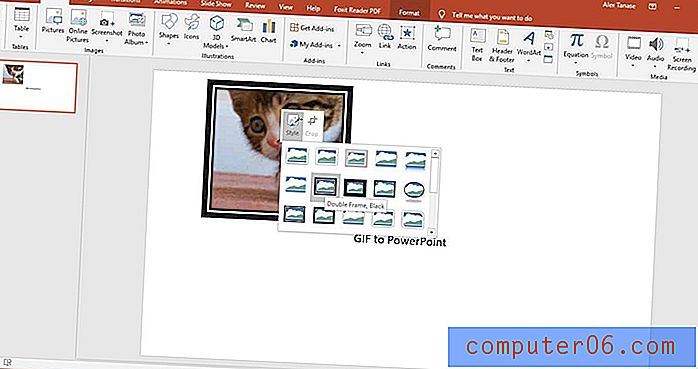
Jak hrát animaci
Animaci můžete vyzkoušet výběrem „Slide Show“ z nabídky a poté „From Current Slide“. Zobrazí se náhled, jak bude vaše prezentace vypadat, když se dostanete na snímek, který obsahuje váš GIF.
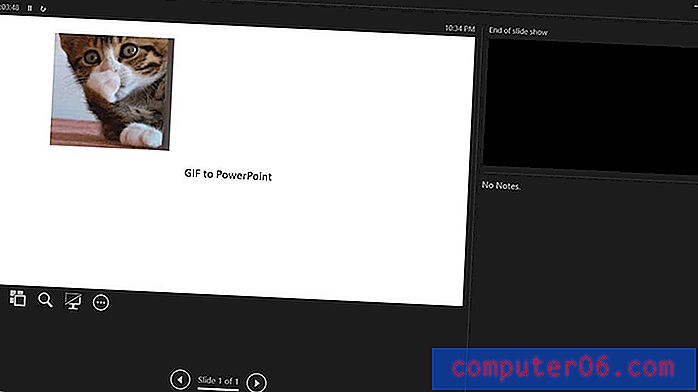
Měli byste zjistit, že se animace přehraje automaticky, když se dostanete na snímek. Jednoduchý!
Naštěstí je přidání a přehrávání souboru GIF v aplikaci PowerPoint velmi jednoduché a může skvěle fungovat jako způsob, jak přidat nějaký život a zájem na vašem balíčku snímků.
To znamená, nasaďte takticky ... Nikdo nechce prezentaci, která na každém snímku obsahuje cheesy animovaný GIF!



